Linux系统基础操作
一、远程连接工具连接
1. 使用Windows的PowerShell通过ssh远程连接Linux
(1) 在CentOS中使用指令ip addr输出当前主机的IP地址,用于后续通过ssh远程连接Linux主机
指令如下:
1 | [root@localhost ~]# ip addr |
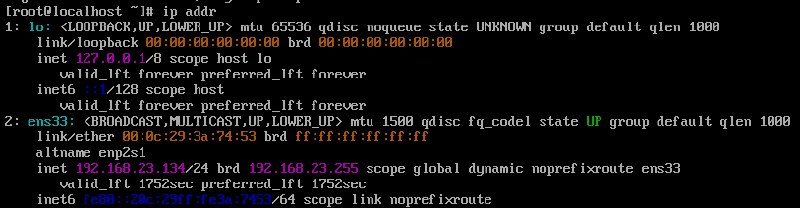
此时将会打印出IP地址(见倒数第三行)192.168.23.134
(2) 在Windows系统中通过CMD窗口输入ssh 用户名@IP地址,再按照提示输入密码就能够远程连接Linux主机了
指令如下:
1 | ssh [email protected] |
输入后系统会提示输入密码,此时输入的密码并不会以*或者密码的形式显示出来

登录成功后便会像图中这样子,会显示登录时间
(3) 退出登录只需要输入logout即可
指令如下:
1 | [root@localhost ~]# logout |

二、基础操作
1. 查看当前所在的目录
1 | pwd #打印当前工作目录 |
2.查询历史操作
1 | history #历史指令查询 |
二、文件操作
1. 新建文件touch
新建文件时用到关键字touch
可以输入
to后双击Tab键查看含有to的指令
2
toe top touch也可以输入
tou单击Tab自动补全
1 | touch 1.txt #创建单个文件 |
2. 查看目录下的文件list
遍历文件时用到关键字ls,全称为list
1 | ls #显示当前目录下的内容 |
3. 移动、重命名文件move
移动文件和重命名文件时用到关键字mv,全称为move
1 | mv 1.txt 2.txt #将1.txt文件重命名为2.txt |
4. 复制文件copy
复制文件时用到关键字cp,全称为copy
1 | cp 1.txt 2.txt #将1.txt中的内容复制到2.txt中 |
如果
2.txt不存在:- 系统会新建一个
2.txt文件,并把1.txt的内容完整复制进去
- 系统会新建一个
如果
2.txt已经存在:- 原来的内容会被完全覆盖,
2.txt里的旧内容会被清除掉。最终2.txt的内容将与1.txt一模一样
- 原来的内容会被完全覆盖,
或者添加
-i参数(interactive,交互式):1
cp -i 1.txt 2.txt
执行时会出现:
1
cp: overwrite '2.txt'?
此时输入
y或n来决定
1 | cp 1.txt /opt/ #将当前目录下的1.txt复制到/opt目录下 |
5. 删除文件remove
删除文件时用到关键字rm,全称为remove
1 | rm /opt/1.txt #将/opt目录下的1.txt文件删除,需要确认 |
6.编辑和读取文件
使用
vi查看和编辑文件1
vi 1.txt #通过vi编辑器来打开文件和编辑文件
单独读取文件
通过vi可以查看和编辑文件。可以通过cat指令单独查看文件1
2cat 1.txt #读取文件内容
tac 1.txt #到这读取文件内容查看文件头几行
使用到关键字head1
2
3head 1.txt #查看文件前10行(默认)
head -n 5 1.txt #查看文件前5行
head -5 1.txt #查看文件前5行查看文件倒数几行
使用到关键字tail1
2
3tail 1.txt #查看文件倒数10行(默认)
tail -n 5 1.txt #查看文件倒数5行
tail -5 1.txt #查看文件倒数5行
三、目录操作
1.创建目录make directory
创建目录时用到关键字mkdir,全称为make directory
1 | mkdir dev #创建一个名为dev的目录 |
2.重命名目录move
1 | mv dev jinshuo #将dev目录改名为jinshuo |
3.切换目录change directory
切换目录时用到关键字cd,全称为change directory
1 | cd local #切换到目录local |
4.删除目录remove
1 | rm -r opt #将opt目录删除,需要确认 |
- 标题: Linux系统基础操作
- 作者: Jinshuo Jiang
- 创建于 : 2025-10-05 11:25:39
- 更新于 : 2025-10-05 14:57:16
- 链接: https://redefine.ohevan.com/2025/10/05/Linux/
- 版权声明: 本文章采用 CC BY-NC-SA 4.0 进行许可。
评论